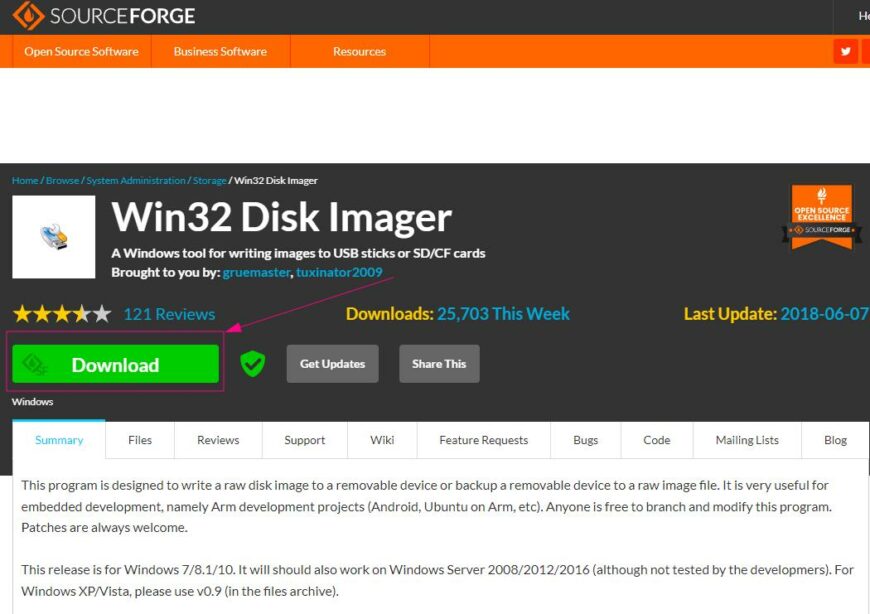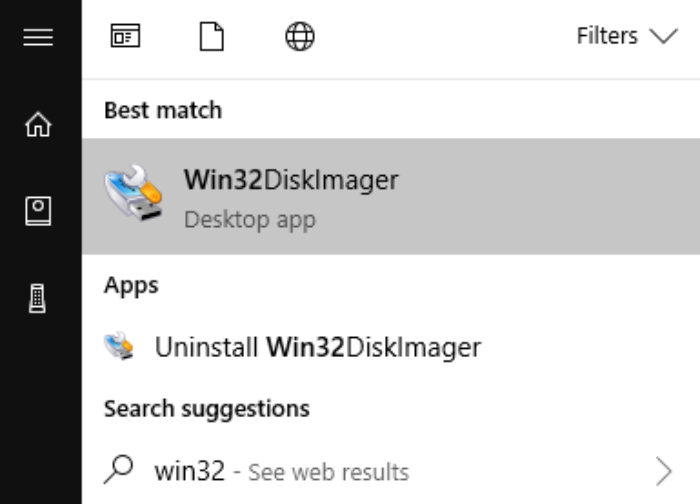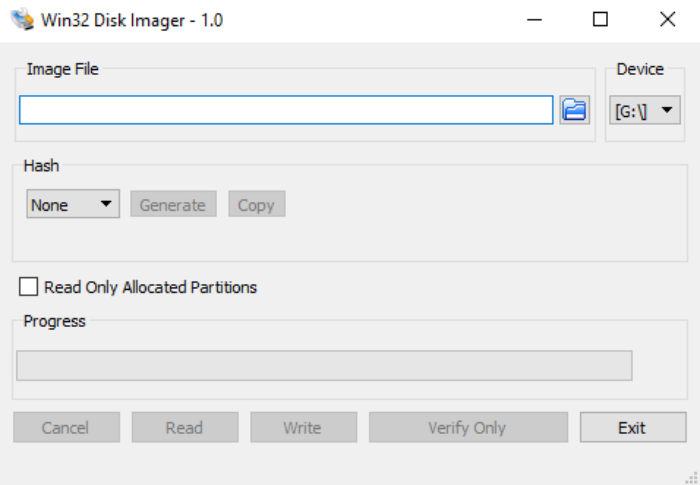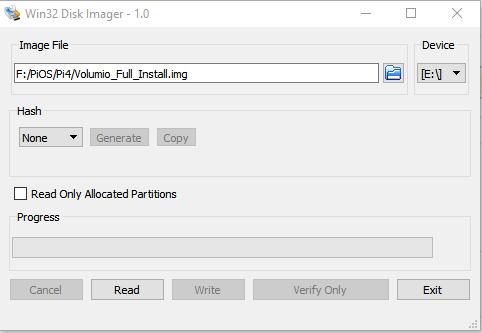Thủ thuật Raspberry Pi
Hướng dẫn sao lưu thẻ nhớ Raspberry Pi
Trong nhiều trường hợp, bạn cần thường xuyên sao lưu thẻ nhớ Raspberry Pi đề phòng bị hư hỏng thẻ hoặc mất dữ liệu hoặc lỗi cài đặt. Thậm chí, với các thiết bị quan trọng đang chạy Raspberry Pi, trước mỗi khi thực hiện cập nhật/nâng cấp hệ thống thì cũng rất nên backup lại thẻ nhớ để tránh sự không tương thích dẫn đến lỗi hệ thống.
Bài viết này sẽ hướng dẫn các bạn cách sao lưu thẻ nhớ hoặc ổ SSD/ổ USB Flash một cách đơn giản bằng máy tính Windows. Dưới đây, chúng tôi gọi chung là sao lưu thẻ nhớ vì cách thực hiện với thẻ nhớ hay ổ SSD/ổ Flash đều như nhau.
Thiết bị cần dùng để sao lưu thẻ nhớ Raspberry Pi
- Máy tính chạy Windows
- Đầu đọc thẻ nhớ
- Thẻ nhớ cần sao lưu
Quy trình thực hiện backup thẻ nhớ Raspberry Pi bằng máy tính Windows
- Cắm thẻ nhớ vào máy tính (thông qua đầu đọc thẻ nhớ)
- Tải và cài đặt phần mềm
- Chạy phần mềm
- Chọn nơi lưu file backup
- Chọn ổ (thẻ nhớ) cần backup và thực hiện sao lưu
1. Cắm thẻ nhớ vào máy tính
Bạn lấy thẻ nhớ cần backup, cắm vào máy tính thông qua đầu đọc thẻ nhớ. Nếu máy của bạn có cổng USB 3.0 và đầu đọc của bạn là loại 3.0 thì nên cắm vào cổng này để đạt tốc độ sao lưu nhanh nhất
2. Tải và cài đặt phần mềm
Phần mềm sử dụng để backup thẻ nhớ của Pi là Win32 Disk Imager. Đây là phần mềm khá phổ biến với người dùng Raspberry Pi. Nó cho phép bạn cài đặt hoặc sao lưu HĐH đều được.
Phần mềm này hoàn toàn miễn phí và bạn có thể tải tại địa chỉ này https://sourceforge.net/projects/win32diskimager/
Sau khi tải về, bạn hãy tiến hành cài đặt phần mềm như bình thường.
3. Chạy phần mềm Win32 Disk Imager
Sau khi cài đặt xong, bạn bấm Start và gõ Win32 để tìm rồi chọn phần mềm để chạy
Lưu ý, bạn cần đồng ý để phần mềm chạy với quyền Administrator.
4. Chọn nơi lưu file backup
Ở bước này, bạn cần chọn nơi sẽ lưu file được backup ra. File có định dang đuôi *.img. Bạn sẽ chọn đến folder cần lưu, đặt tên file và chủ động thêm đuôi .img vào cuối như hình dưới đây.
5. Chọn ổ (thẻ nhớ) cần backup và thực hiện sao lưu
Bước này quan trọng, bạn cần chọn đúng ổ của thẻ nhớ cần được sao lưu. Trong hình minh họa phía trên, ổ của tôi cần sao lưu là ổ E. Nếu bạn có nhiều ổ, cần kiểm tra kỹ để tránh chọn nhầm, sẽ mất thời gian làm lại.
Tiếp theo, bạn chỉ cần bấm nút Read và ngồi chờ. Tùy theo dung lượng của thẻ nhớ bạn đang dùng mà thời gian sao lưu thẻ nhớ Raspberry Pi sẽ lâu hay nhanh. Quá trình thực hiện, bạn sẽ nhìn thấy tốc độ đọc thẻ nhớ và mức % đã thực hiện, thời gian thực hiện, thời gian dự tính hoàn thành ở phần mềm. Sau khi thành công, bạn sẽ nhận được file .img với dung lượng bằng chính dung lượng thẻ nhớ.
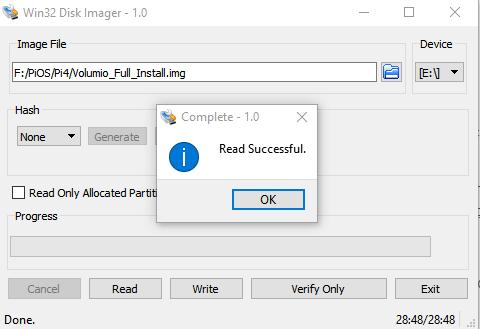
Nhiệm vụ lúc này bạn chỉ cần giữ file .img ở đâu đó an toàn là được.
6. Thu nhỏ dung lượng file backup
Sau khi đã có file .img, bạn có thể thu nhỏ dung lượng file backup để tiết kiệm dung lượng ổ cứng lưu trữ. Bạn có thể xem video dưới đây để thu nhỏ lại dung lượng file backup
Khi cần khôi phục lại Hệ điều hành, bạn cũng có thể sử dụng phần mềm Win32 Disk Imager để khôi phục, hoặc tham khảo hướng dẫn cách cài hệ điều hành cho Raspberry Pi.
Raspberry Pi Việt Nam
- Địa chỉ: Tầng 5, số 25 đường Hồ Mễ Trì, phường Trung Văn, quận Nam Từ Liêm, Hà Nội.
- Email: info@raspberrypi.vn – Hotline: 092.707.8688
- Fanpage: http://rpi.vn/fb
- Group: http://rpi.vn/groupfb